把你多余屏幕利用起来,spacedesk屏幕扩展超低延迟解决方案[通俗易懂]
作者:快盘下载 人气:大家好,又见面了,我是你们的朋友全栈君。
目录
扫盲
基本配置
超低延迟的解决方案:(仅限于PcToPc,其他设备理论可行)
扫盲
spacedesk是一款基于TCP/IP协议的屏幕扩展工具,通过这款工具你可以把自己身边的闲置的平板手机或者笔记本利用起来,扩展你的屏幕。只要你的两台设备处于同一个网络环境下(只要互相能够ping通),你就可以实现屏幕扩展(卡不卡我就不知道了)。
用过win10中的wifi扩展屏幕的同学都知道,扩展的屏幕显示质量和网络环境成正比。而win10的屏幕扩展很玄学,连接无线屏幕必须要开启wifi,而家用wifi环境通常好不了哪儿去(反正我家的不咋样),所以这个功能着实有点鸡肋。然而spacedesk可以完美解决这个问题,spacedesk可以通过有线网络完成屏幕扩展,只要你的网络环境足够好,其延迟基本可以忽略不计(大哥,真要超低延迟还是买块显示器吧,这玩意儿就是临时使用的)
准备&安装阶段:
设备:一台可以正常工作的 windows PC (主设备)、N(理论上可以扩展N台,但是我没试过)台带屏幕的闲置设备(手机、平板、笔记本都可以)(子设备)
软件:去这里下载:spacedesk | Multi Monitor App | Virtual Display Screen | Software Video Wall,主设备安装server端,子设备安装client端,一直下一步即可。注意中间的时候会有一个组件被要求以管理员方式运行,同意即可。
下载很慢,可以用我这个spaceDesk.zip-桌面系统文档类资源-CSDN下载 (如果下载积分大于2,请在下面评论告诉我,我看见后会重新修改积分,还有这个压缩包里面不包含安卓客户端)
主设备下载下面这个,选择你的设备对应的操作系统和CPU字长
![把你多余屏幕利用起来,spacedesk屏幕扩展超低延迟解决方案[通俗易懂] 把你多余屏幕利用起来,spacedesk屏幕扩展超低延迟解决方案[通俗易懂]](https://www.kkpan.com/d/upload/image/20220924/kkpan.com_o4s7ay.jpg)
子设备下载下面这个,支持苹果设备、安卓设备,windows设备等
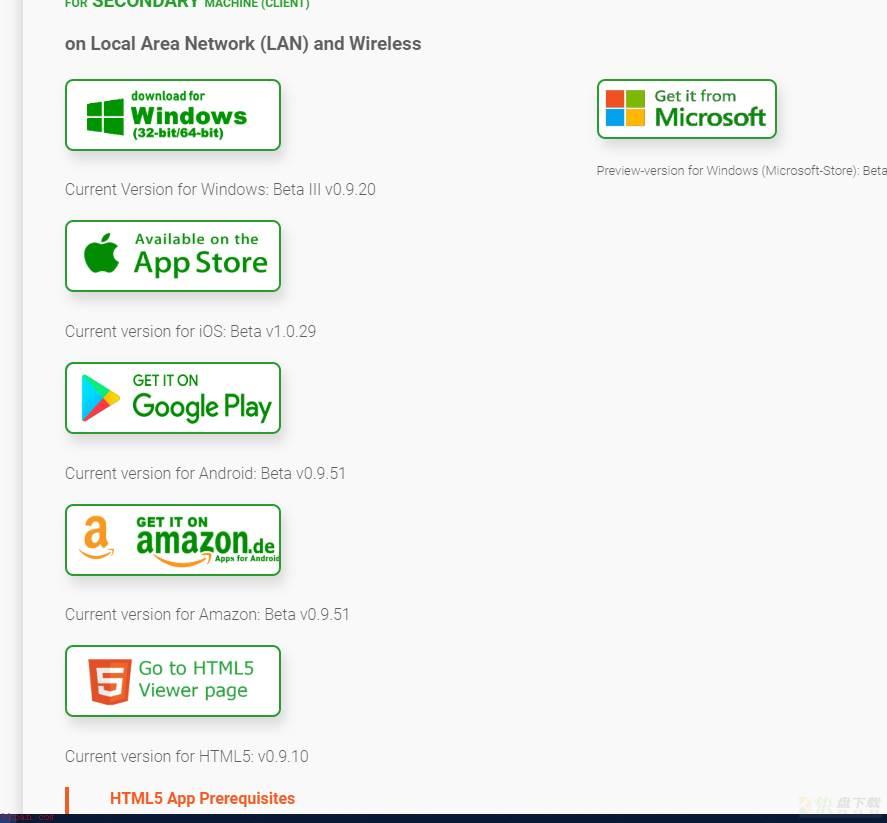
使用方式:
主设备运行spacedesk Server,结果如下
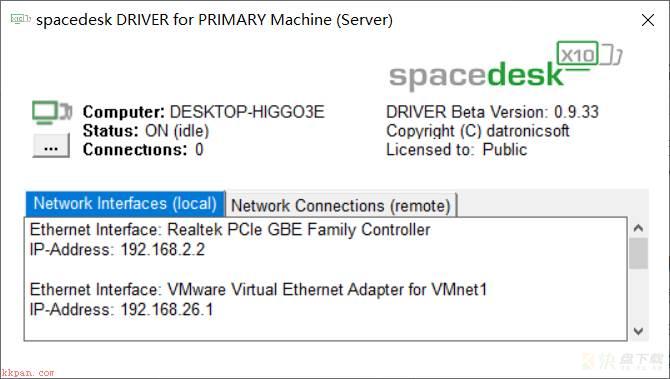
点击此处,选择(ON)开启
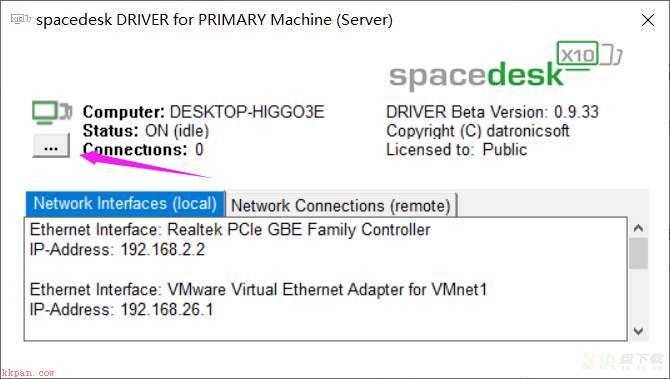
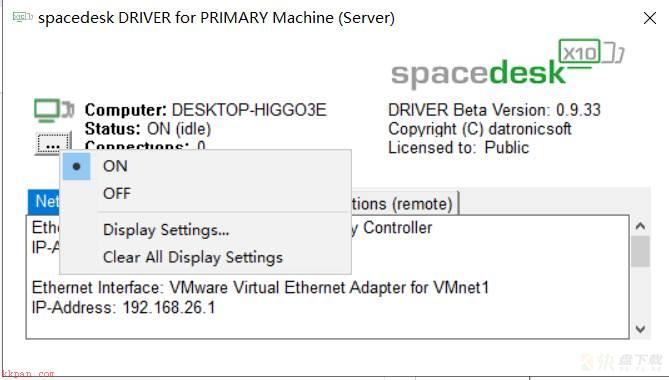
子设备运行spacedesk Windows VIEWER,界面长这样:
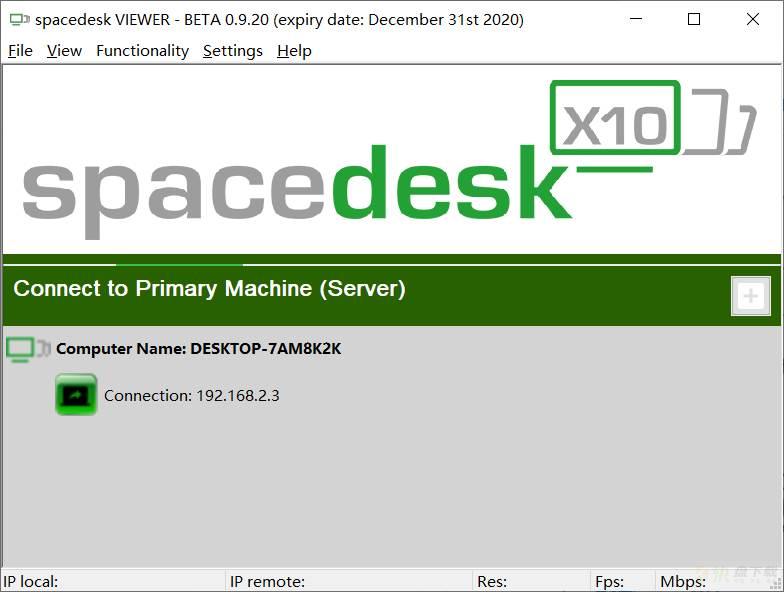
如果你的主设备和子设备在同一个局域网内,可以直接在这里连接。如果没有,点击右侧

可以手动添加
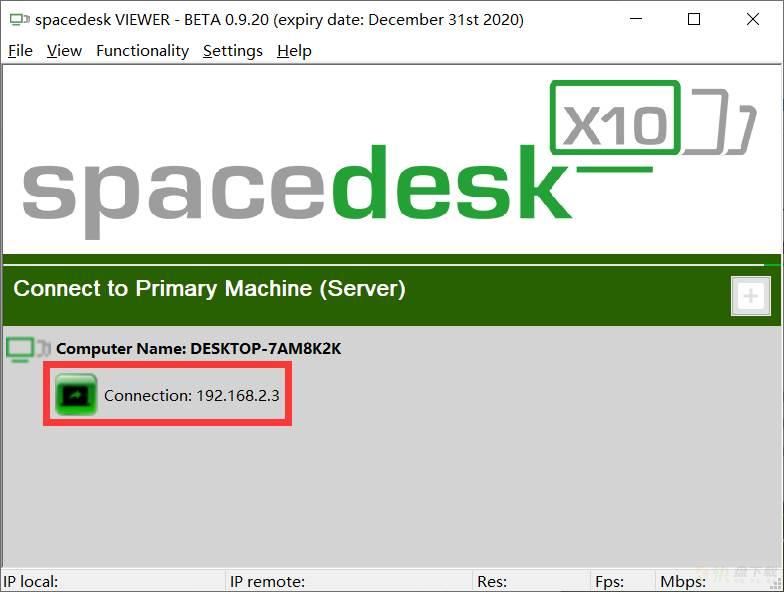
连接成功后:扩展方式和显示设置可以在系统设置–显示设置中调整
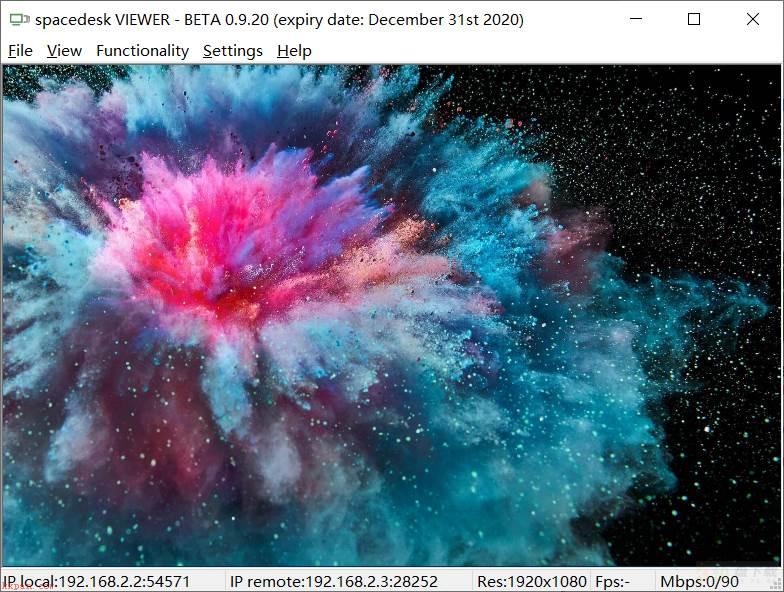
基本配置
子设备中这里可以修改子设备的显示质量
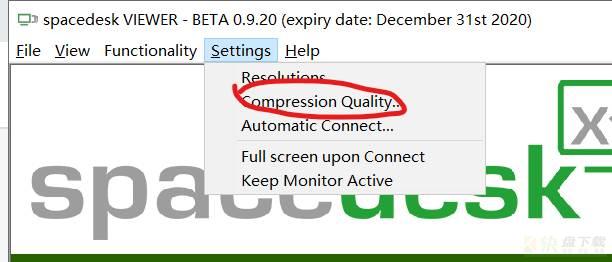
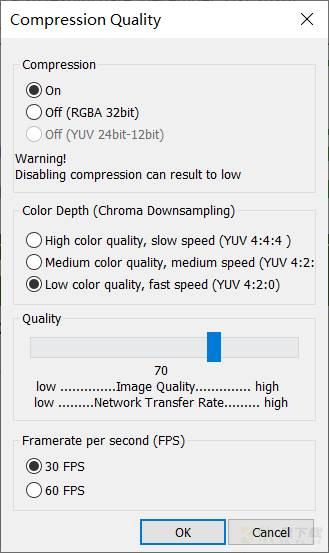
子设备中这里可以修改子设备分辨率,其中第二个选项备用的兼容分辨率,也就是主设备中可以选择的分辨率方案
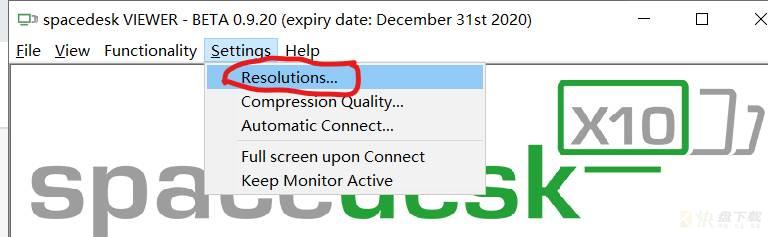
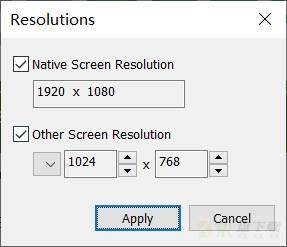
超低延迟的解决方案:(仅限于PcToPc,其他设备理论可行)
首先需要一根网线,直连主设备与子设备,直连的方案是最有效的降低延迟和提升传输速度的方案。下图是使用过程中的产生的数据量,也是用wifi连接时出现卡顿的直接原因
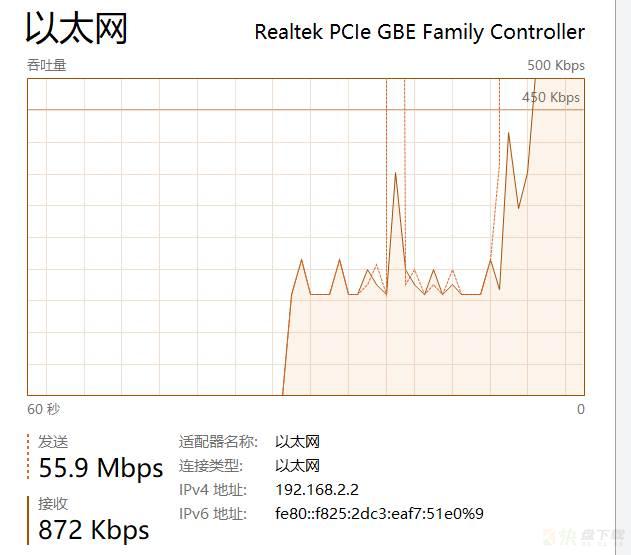
主设备和子设备直连势必占用主设备和子设备的一个有线网卡,所以你的设备最好有两个及以上的网卡,如果没有可以用USB网卡或者无线网卡代替,不然你连了子设备后就没法上网了。
网络拓扑结构:如果是多个子设备,可以搞个小的分线器,淘宝最多二三十块钱。
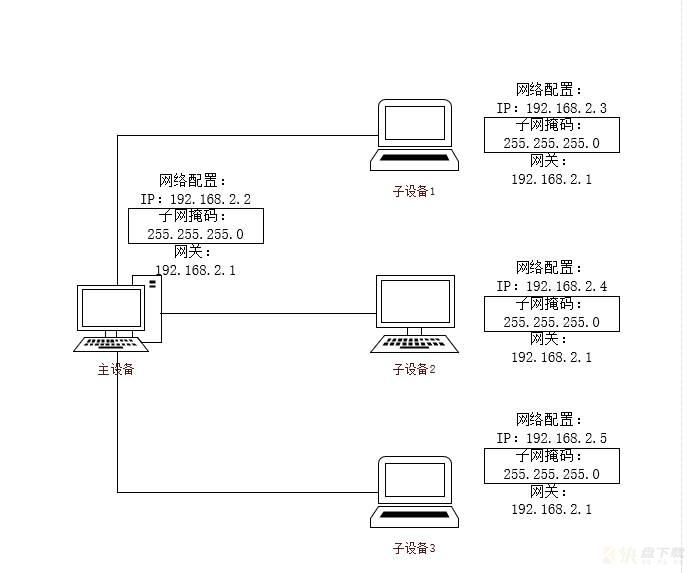
按照上面这种方式配置静态IP地址即可,只要保证你的IP在同一个网段且不冲突,这个地址基本随便配,配好后子设备连接主设备即可。
下图是我的子设备显示配置,自用,特别流畅:
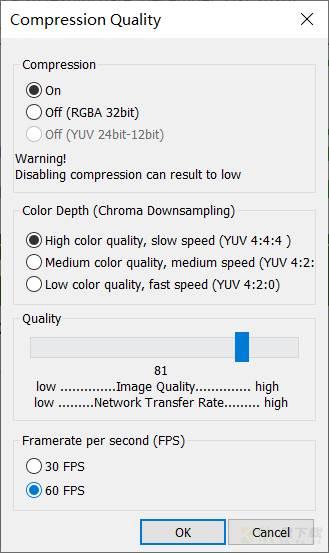
发布者:全栈程序员栈长,转载请注明出处:https://javaforall.cn/170366.html原文链接:https://javaforall.cn
本文参与 腾讯云自媒体分享计划 ,欢迎热爱写作的你一起参与!本文分享自作者个人站点/博客:https://javaforall.cn复制如有侵权,请联系 本站 删除。加载全部内容